Secure Boot: Hướng dẫn kích hoạt lớp bảo vệ thiết yếu
Để cài đặt Windows 11 hoặc trải nghiệm các tựa game mới, Secure Boot là yêu cầu bắt buộc. Tìm hiểu cách lớp bảo mật này hoạt động và các bước kích hoạt trong UEFI BIOS.
Secure Boot là gì và tại sao lại quan trọng?
Secure Boot là một tiêu chuẩn bảo mật được phát triển cho giao diện phần mềm UEFI (Unified Extensible Firmware Interface), có vai trò đảm bảo rằng máy tính chỉ khởi động bằng phần mềm được nhà sản xuất thiết bị gốc (OEM) tin cậy. Về cơ bản, nó tạo ra một "lá chắn" ngay từ khi bạn nhấn nút nguồn, ngăn chặn các loại phần mềm độc hại như rootkit hoặc bootkit tấn công trước khi hệ điều hành được tải hoàn toàn.
Ra mắt lần đầu cùng Windows 8, Secure Boot dần trở thành một yêu cầu cơ bản. Với sự xuất hiện của Windows 11, Microsoft đã đặt tính năng này là một trong những yêu cầu hệ thống tối thiểu để cài đặt. Ngoài ra, nhiều tựa game hiện đại như Battlefield hay Call of Duty cũng yêu cầu bật Secure Boot và TPM (Trusted Platform Module) để vận hành các hệ thống chống gian lận, đảm bảo môi trường cạnh tranh công bằng.
Cách kiểm tra trạng thái Secure Boot trên Windows
Trước khi thực hiện bất kỳ thay đổi nào trong BIOS, bạn nên kiểm tra xem Secure Boot đã được kích hoạt trên hệ thống của mình hay chưa. Có hai phương pháp đơn giản để thực hiện việc này.
Sử dụng công cụ System Information
- Nhấn tổ hợp phím Windows + R để mở hộp thoại Run.
- Gõ msinfo32 và nhấn Enter.
- Trong cửa sổ System Information, tìm đến dòng "Secure Boot State". Nếu giá trị là "On" (Bật), hệ thống của bạn đã được cấu hình đúng. Nếu là "Off" (Tắt), bạn cần kích hoạt nó trong BIOS.
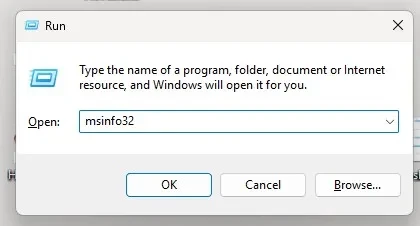
Sử dụng PowerShell
- Nhấp chuột phải vào nút Start và chọn "Windows PowerShell (Admin)" hoặc "Terminal (Admin)".
- Trong cửa sổ lệnh, nhập lệnh sau và nhấn Enter:
Confirm-SecureBootUEFI - Nếu kết quả trả về là "True", Secure Boot đang được bật. Nếu là "False", tính năng này đang bị tắt.
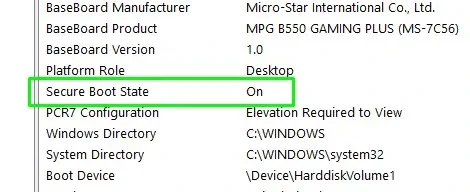
Hướng dẫn kích hoạt Secure Boot từ UEFI BIOS
Việc kích hoạt Secure Boot đòi hỏi bạn phải truy cập vào UEFI BIOS của máy tính. Quá trình này có thể khác biệt đôi chút tùy thuộc vào nhà sản xuất bo mạch chủ, nhưng các bước cơ bản là tương tự nhau.
- Khởi động lại máy tính: Ngay khi máy tính bắt đầu khởi động, nhấn phím truy cập BIOS. Các phím phổ biến là F2, F10, F12, hoặc Del. Bạn có thể tìm phím chính xác cho máy của mình trên trang web của nhà sản xuất.
- Tìm cài đặt Secure Boot: Sau khi vào được giao diện UEFI BIOS, hãy tìm menu liên quan đến bảo mật hoặc khởi động. Trên một bo mạch chủ MSI, đường dẫn có thể là: Settings > Advanced > Windows OS Configuration > Secure Boot.
- Kích hoạt tính năng: Thay đổi tùy chọn Secure Boot từ "Disabled" (Vô hiệu hóa) thành "Enabled" (Kích hoạt).
- Lưu và khởi động lại: Lưu lại các thay đổi vừa thực hiện (thường bằng phím F10) và khởi động lại máy tính của bạn.
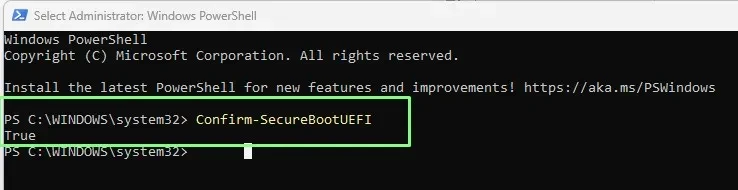
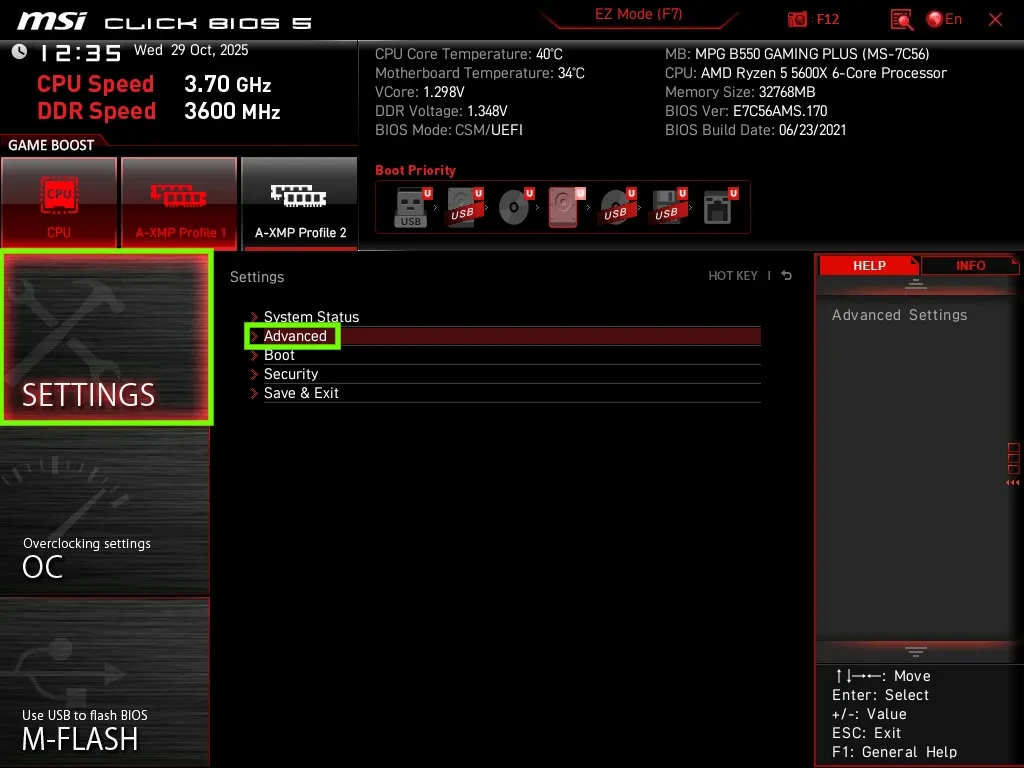
Những điều cần lưu ý
Mặc dù là một tính năng bảo mật quan trọng, việc bật Secure Boot có thể gây ra một số vấn đề tương thích. Một số phiên bản hệ điều hành Linux cũ hơn hoặc không chính thống có thể không khởi động được khi Secure Boot được kích hoạt. Nếu bạn có ý định cài đặt song song Windows và một bản phân phối Linux, hãy kiểm tra xem bản phân phối đó có hỗ trợ Secure Boot hay không trước khi tiến hành cài đặt. Việc này sẽ giúp bạn tránh được các sự cố không mong muốn trong quá trình khởi động.


